Cas Clients
La satisfaction de nos clients est au cœur de nos projets de site web, marketing et CRM.
Cas Clients
Cas Clients
La satisfaction de nos clients est au cœur de nos projets de site web, marketing et CRM.
Solutions
Intégration CRM
Générez plus de chiffre d'affaires
Web Design
Développez votre audience cible
Acquisition Marketing
Convertissez plus de contacts qualifiés
Précédent
Intégration CRM
Intégration CRM HubSpot
Centralisez vos données
Tableau de bord commercial
Prenez des décisions éclairées
Migration CRM HubSpot
Migrez vos données
Automatisation commerciale
Éliminez les actions manuelles
Segmentation de données
Ciblez vos séquences de vente
Installation téléphonie Aircall
Entretenez votre relation client
Service client
Fidélisez vos clients existants
Maintenance CRM
Entretenez vos données CRM
Précédent
Web Design
Audit de site web
Identifiez vos axes d'amélioration
Site internet de conversion
Convertissez votre audience
Thème CMS HubSpot
Refondez votre site rapidement
Développement Front-End
Créez un site web performant
Maintenance de site
Assurez une performance régulière
API & Synchronisation
Optimisez vos fonctionnalités
Précédent
Acquisition Marketing
Campagne Inbound Marketing
Attirez à vous les opportunités
Stratégie de copywriting
Captivez vos prospects
Automatisation Marketing
Industrialisez vos tâches
Email marketing
Diffusez le bon message
Stratégie SEO
Soyez le 1er sur Google
Tableau de bord marketing
Prenez des décisions éclairées
Google Ads
Captez votre cible
Stratégie réseaux sociaux
Maîtrisez votre e-réputation
Agence
Agence
Nous soutenons la croissance des entreprises à travers l’acquisition de nouveaux clients.
HubSpot
Expertise HubSpot
Découvrez nos services HubSpot
Plateforme CRM HubSpot
Découvrez les hubs HubSpot
Précédent
Expertise HubSpot
Précédent
Plateforme CRM HubSpot
Ressources
NOS RESSOURCES
Nos contenus aident les entreprises ambitieuses à signer et fidéliser des nouveaux clients grâce au web.
Média
Tous nos conseils pour booster votre stratégie digitale
Backstages
Découvrez les coulisses de notre agence
Modèles et Guides
Les ressources à télécharger qui vous feront gagner du temps
Glossaire
Toutes les définitions de nos expertises métiers
Webinaires
Les replays de nos webinaires marketing et RevOps
Youtube
Tous nos tutos et conseils pour développer votre business
Fermer
Que recherchez-vous ?
Suggestions populaires
Inbound Marketing
CRM
HubSpot

Résumer cet article avec :
Le CRM HubSpot est un outil tout-en-un dont le nombre de fonctionnalités permet de développer le chiffre d’affaires des entreprises. Avec ses différents Hubs : marketing, sales, service, CMS et opérations, la solution est complète et son mauvais usage peut la rendre complexe. Découvrez dans cet article comment réussir l’installation du CRM HubSpot et le configurer de 8 façons impactantes. Centralisez vos données, vos équipes et vos outils pour générer une croissance saine et durable.
Le CRM HubSpot possède de nombreux atouts pour générer, optimiser et mesurer la création de revenus d’une entreprise. Cette logique s’inscrit dans une approche appelée Revenue Operations ou RevOps. Voici les différents Hubs proposés par le CRM HubSpot : Hub Sales : pour construire un pipeline commercial efficace et augmenter le nombre de conversion de prospects en clients : transactions, séquences, agendas de prise de rendez-vous, tâches, etc.
Hub Services pour établir des relations de confiance et pérennes avec vos clients, pour booster votre rétention des affaires : enquêtes de satisfaction, SAC, NPS Score, etc.
Hub Marketing pour déployer toutes les actions d’acquisition et d'interaction client via ses fonctionnalités telles que les campagnes marketing, le blog, l’emailing, lead scoring, live chats, etc.
Hub CMS pour créer un site internet performant et dédié à la génération de leads. Couplé à votre CRM, vous allez pouvoir analyser les comportements des visiteurs et adopter une approche marketing puis commerciale ciblée.
Hub Opérations pour synchroniser vos données avec les outils de votre quotidien pour centraliser vos actions internes pour améliorer votre productivité.
L’objectif est de casser les silos entre les différents services d’une entreprise : marketing, commerciaux, succès client, RH, comptabilité, etc. Ces entités qui fonctionnent indépendamment les unes des autres peuvent générer des frictions. Alors que le but commun de ces équipes est bien de faire de la croissance.
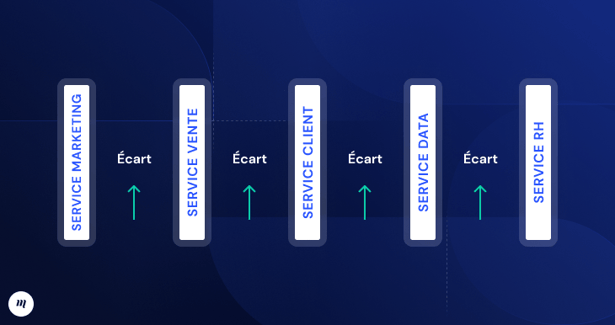
C’est pourquoi HubSpot parle d’une organisation sous forme de flywheel pour uniformiser les efforts des équipes dans l’amélioration de l’expérience client. Le CRM s’inscrit comme l’outil parfait pour synchroniser l’ensemble des données sur les contacts, les entreprises, les transactions et les activités. Découvrez 8 étapes pour paramétrer le CRM HubSpot afin de piloter votre croissance.
Avant de plonger dans le détail de chaque étape, il est important de connaître les pièges courants que l’on rencontre lors de la configuration du CRM HubSpot. Anticiper ces erreurs vous permettra de gagner du temps, d’éviter des frustrations et de tirer pleinement parti de toutes les fonctionnalités de l’outil.
Avant de plonger dans les étapes, voici les pièges les plus courants à anticiper pour ne pas perdre de temps et exploiter pleinement le CRM HubSpot :
Pour commencer à utiliser l’outil, vous allez pouvoir vous créer un compte et ouvrir un portail pour votre entreprise. Il vous suffit de renseigner vos identifiants et de sélectionner le type de forfait que vous souhaitez prendre. HubSpot propose plusieurs offres, gratuites et payantes, à vous d’évaluer ce qui convient le mieux à votre business.
C’est cette première étape qui va vous donner accès à l’ensemble des fonctionnalités du CRM HubSpot. Pensez bien à configurer vos paramètres utilisateurs et renseigner vos informations personnelles pour constituer votre profil. De même pour le moyen de paiement si vous avez opté pour un forfait payant.
Une fois votre profil constitué, vous pouvez ajouter le nom de domaine de votre entreprise. Cette étape est importante puisque vous allez ensuite pouvoir personnaliser les URL de suivi des comportements de vos visiteurs et les reporter dans des tableaux de bord pour synthétiser les informations collectées.
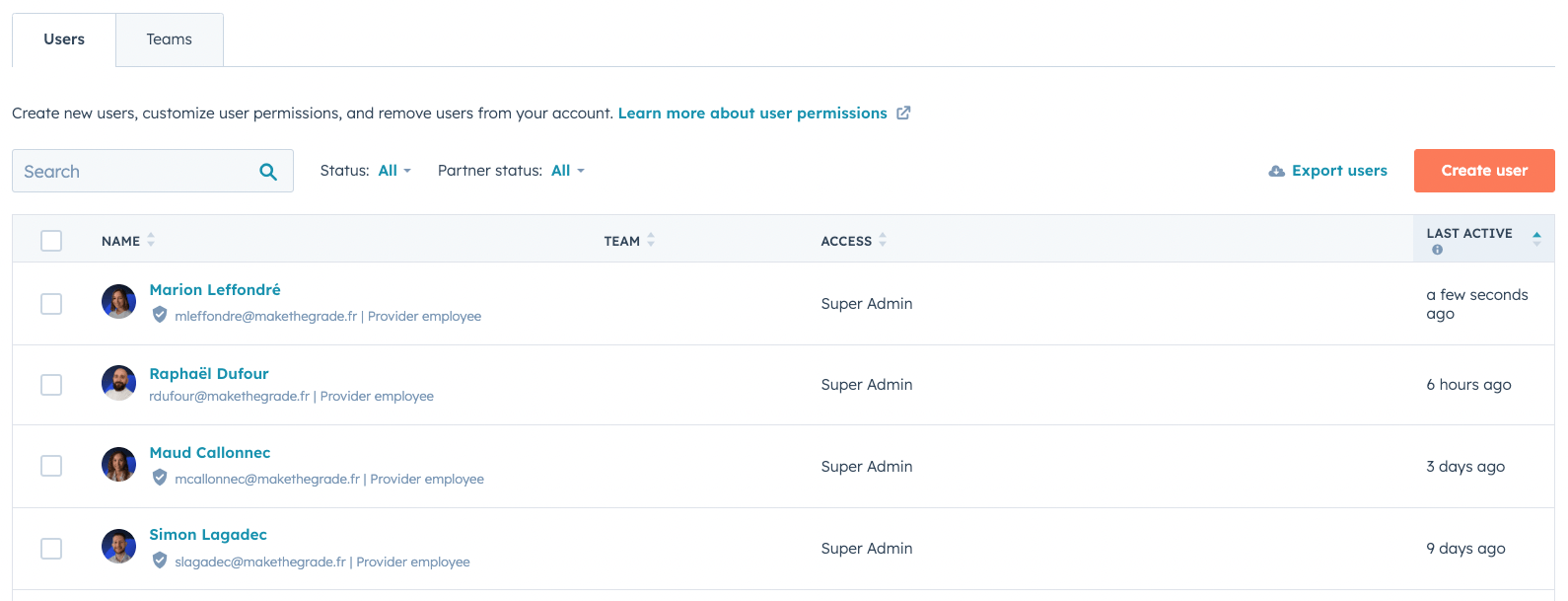
Ensuite, vous pouvez créer le profil des membres de vos équipes et renseigner leurs informations dans le CRM. Vous allez gérer leurs droits d’accès à l’outil et choisir de garder certaines données confidentielles, ou bien restreindre certains aspects en fonction des profils de vos collaborateurs.
Voici des exemples de droits d’accès à paramétrer dans votre outil HubSpot :
Cette étape est un cap important pour transférer l’historique de vos activités sur l’outil HubSpot. Vous allez pouvoir importer les informations sur vos contacts, leurs entreprises mais aussi leurs transactions et activités attachées. Ainsi, l’ensemble des données est centralisé dans le CRM HubSpot et vous allez pouvoir poursuivre votre croissance dans un seul et même outil.
Le CRM HubSpot enregistre les données en 4 grandes catégories appelées objets. Les contacts, les entreprises, les transactions et les tickets. Pour réussir ces imports, plusieurs techniques sont possibles :
Vous pouvez aussi décider de connecter vos différents outils tels que des ERP, des outils de planification à votre CRM HubSpot. Ainsi, les données seront collectées à la fois sur le CRM mais aussi sur vos outils.
Chaque entreprise a son propre moyen de fonctionnement. C’est pourquoi HubSpot offre la possibilité de créer des propriétés personnalisées pour configurer l’outil à vos besoins. Vous allez ainsi pouvoir suivre de près le comportement des visiteurs de votre site internet. Par exemple, vous pourrez ajouter ces propriétés à vos formulaires HubSpot pour avoir des précisions sur leur parcours d’achat.
Pour créer une propriété personnalisée dans le CRM HubSpot, voici quelques étapes pratiques :
Vous allez pouvoir modifier les informations de la propriété pour l’adapter à vos besoins. Le type d’objet auquel elle est rattachée, le groupe auquel elle appartient, le libellé de description, etc.
Astuce : complétez le champ valeur interne avec des tirets du bas au lieu des espaces. Ce procédé facilite la synchronisation de votre CRM à d’autres outils comme un ERP par exemple.
Le vrai avantage avec HubSpot, c’est la possibilité de connecter vos outils pour relier leurs données à votre CRM. Ainsi vous obtenez une centralisation parfaite pour aligner vos efforts marketing, commerciaux et de succès client. Ce suivi de la donnée est permis grâce à des outils de tracking à mettre directement en place dès votre installation sur le logiciel HubSpot.
Après avoir créé un portail, réglé les paramètres et importé vos données, découvrez d’autres fonctionnalités pour tirer profit du CRM HubSpot.
Pour cela, il vous faut configurer et intégrer Google Analytics ainsi que les paramètres UTM. Ces derniers servent à connaître la source des visiteurs de votre site ainsi que leur parcours de navigation et les clics sur vos pages web.
Le suivi et l’analyse de vos performances sont indispensables pour comprendre comment piloter votre croissance. Vous allez pouvoir observer et analyser les performances de vos contenus web à travers des KPIs pertinents :
Ces données ainsi collectées sont de très bons atouts pour comprendre les intérêts de vos prospects. Vous allez aiguiller votre stratégie marketing et adopter une approche commerciale personnalisée pour générer de nouveaux clients.
Gardez une trace de tous vos échanges avec vos contacts en connectant votre adresse email à HubSpot. Vous allez pouvoir consulter l’historique complet de vos interactions avec une personne donnée.
Pour connecter votre adresse email à HubSpot, rendez-vous dans les paramètres de votre portail HubSpot. Ensuite cliquez sur “Général” dans le menu à gauche puis “Connecter une adresse email”. Ensuite, HubSpot vous recommandera de vous connecter à votre boîte de réception et de choisir la messagerie correspondante : Gmail, Outlook, etc.
De cette manière, vous serez en mesure de faire plusieurs actions, par exemple :
L’outil indispensable pour délivrer une expérience client fluide : l’agenda de prise de rendez-vous. Une étape importante pour bien configurer le CRM HubSpot.
La fonctionnalité de prise de RDV est très pratique pour planifier des réunions ou échanges avec vos clients via votre agenda. Vos prospects ou clients peuvent ainsi réserver un créneau horaire directement dans votre agenda selon les plages horaires disponibles.
Vos équipes commerciales et de succès client pourront bénéficier d’un réel gain de temps et des échanges de qualité avec vos prospects et clients.
L’outil de CRM HubSpot possède de nombreusesfonctionnalités dédiées à la productivité commerciale. Vous allez pouvoir supprimer les tâches chronophages de vos commerciaux et leur permettre de tisser des liens de confiance personnalisés avec leurs clients.
Exemple de Snippet :
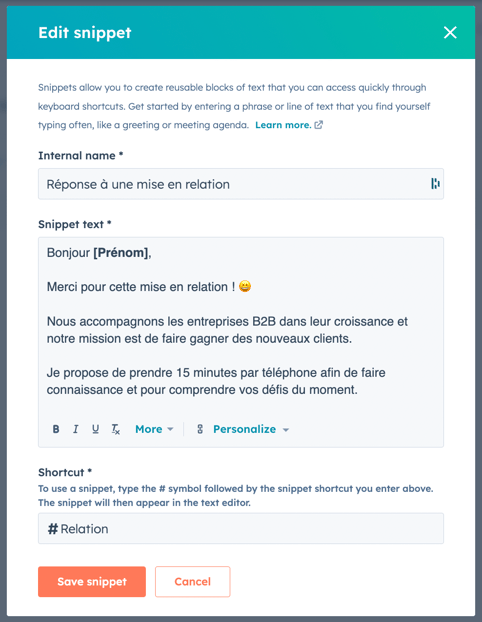
Une autre configuration à mettre en place sur l’outil HubSpot : les workflows. Vos équipes marketing, commerciales et de succès client vont utiliser cette méthode d’automatisation pour beaucoup de leurs actions.
Toutes ces actions automatisées vont permettre à vos équipes de simplifier leur quotidien et de garantir une expérience client optimale. Pour créer des workflows pertinents, veillez à bien segmenter votre audience et à les tester plusieurs fois pour les améliorer régulièrement. Vous pouvez aussi créer différents scénarios en fonction des actions déclenchées et personnaliser votre approche marketing ou commerciale.
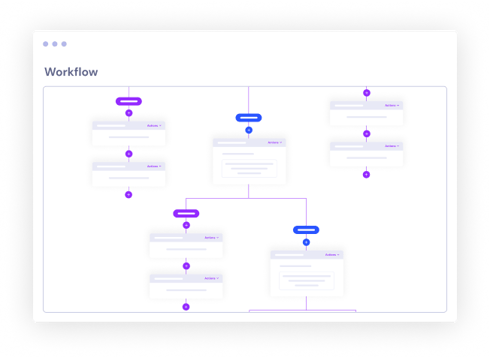
Un autre élément important dans votre configuration du portail HubSpot consiste à créer des tableaux de bord. Ces outils sont indispensables pour ne pas naviguer à vue et mesurer vos performances marketing, commerciales et de succès client.
Pour créer des tableaux de bord dans HubSpot, élaborez la liste des metrics que vous souhaitez suivre pour chacun de vos services. Ensuite allez dans le menu HubSpot sur “Rapports” puis tableaux de bord. Ensuite vous allez pouvoir créer toutes sortes de tableaux de bord. Par exemple pour le service marketing, voici quelques exemples d’indicateurs que vous pouvez créer sur HubSpot :
Vous pouvez aussi créer des rapports personnalisés pour mesurer la performance de chacun de vos commerciaux par exemple. Voici quelques exemples de tableaux de bord pour un commercial SDR :
Ces rapports peuvent être créés depuis les données analytics de votre site web mais aussi sur les activités de votre équipe sur le CRM HubSpot. Ils permettent d’obtenir une vue d’ensemble et de comprendre l’impact de vos actions.
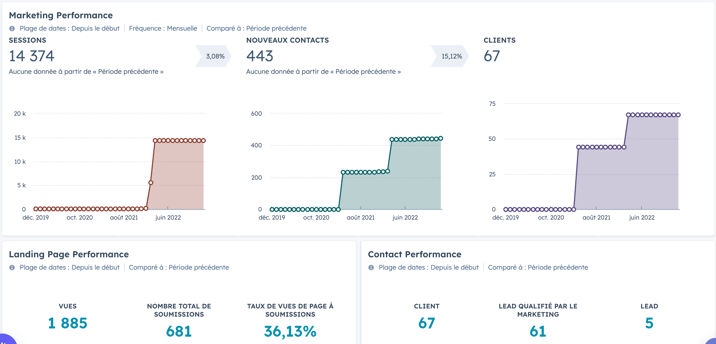
Vous pouvez décider d’automatiser l’envoi de rapports à vos équipes de manière hebdomadaire par exemple. Ainsi, vous recevez un rapport de vos activités et performances pour garder un bon cap de productivité. Vous pourrez également améliorer votre approche et anticiper certaines tendances à temps.
Une configuration réussie du CRM HubSpot transforme votre outil en véritable levier de croissance. En suivant ces 8 étapes, vous centralisez vos données, automatisez vos processus et offrez à vos équipes marketing, commerciales et service client un environnement fluide et efficace. Bien paramétré, HubSpot devient un atout stratégique pour piloter vos revenus et améliorer l’expérience client. Pour aller plus loin et vous assurer d’une implémentation optimale, découvrez nos services d’accompagnement à la mise en place et l’installation du CRM HubSpot.

Marion Leffondré
Consultante Growth Marketing
Forte d'expériences internationales et passionnée par le marketing digital, je crée des contenus pensés pour accompagner la croissance B2B. Mon expertise en growth marketing me permet d’aider les entreprises à mieux structurer leur pipeline, à unifier leurs équipes autour d’un outil commun et à générer des leads qualifiés à forte valeur.
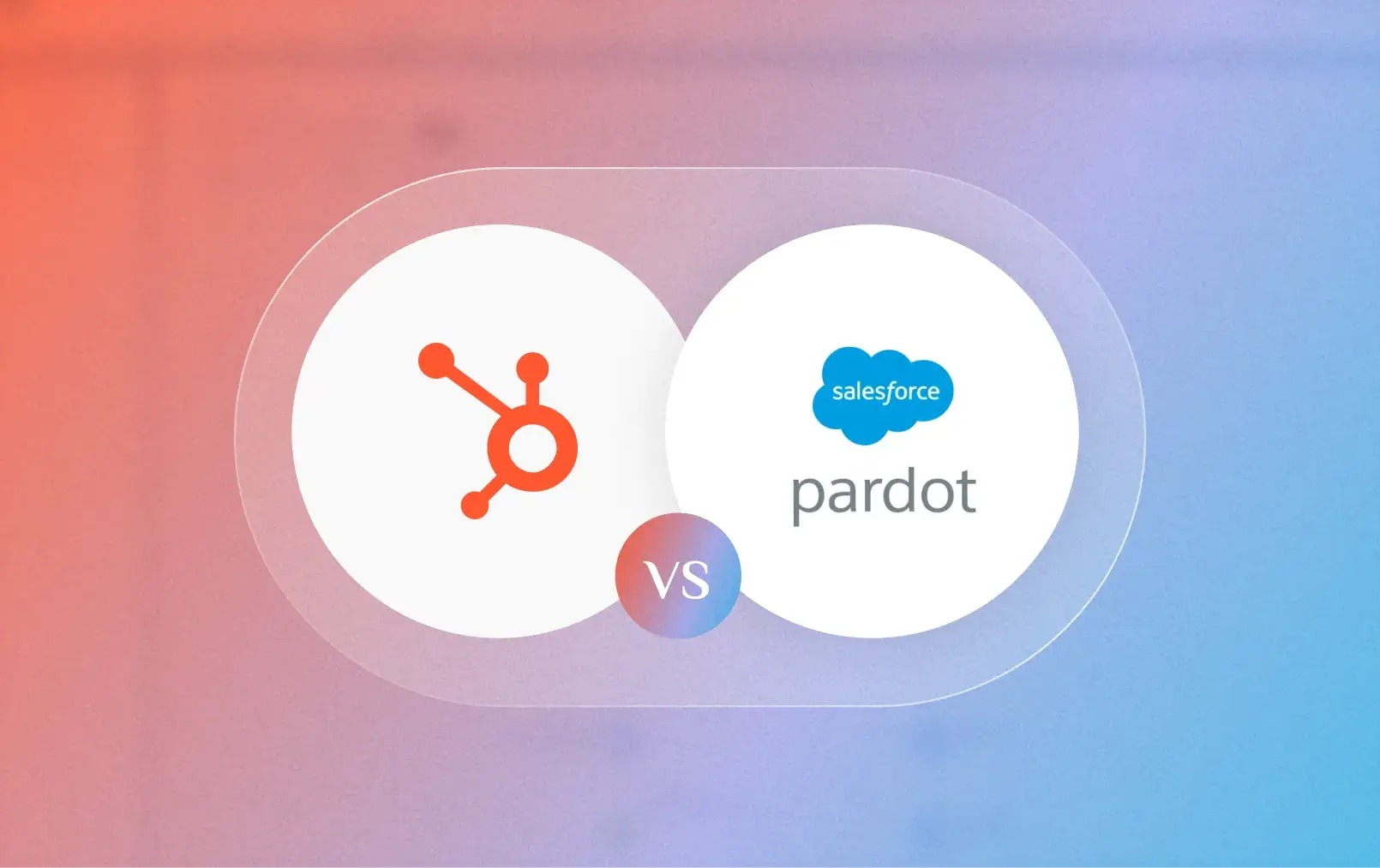
HubSpot vs Pardot : pourquoi de plus en plus de B2B font le switch ?
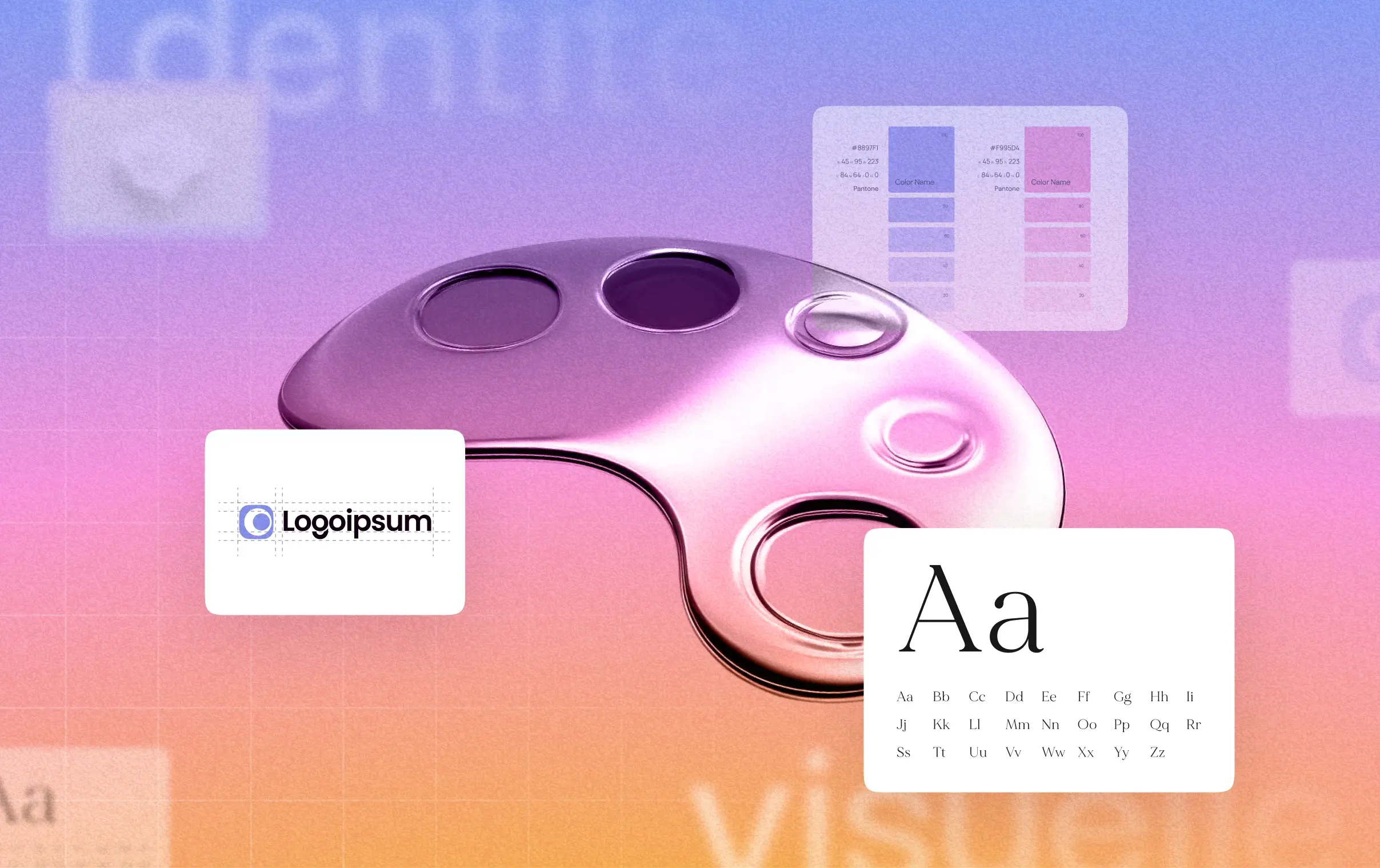
Refonte ou refresh : comment moderniser efficacement votre identité visuelle ?

Votre CRM optimisé par l’IA grâce aux prompts HubSpot–Claude
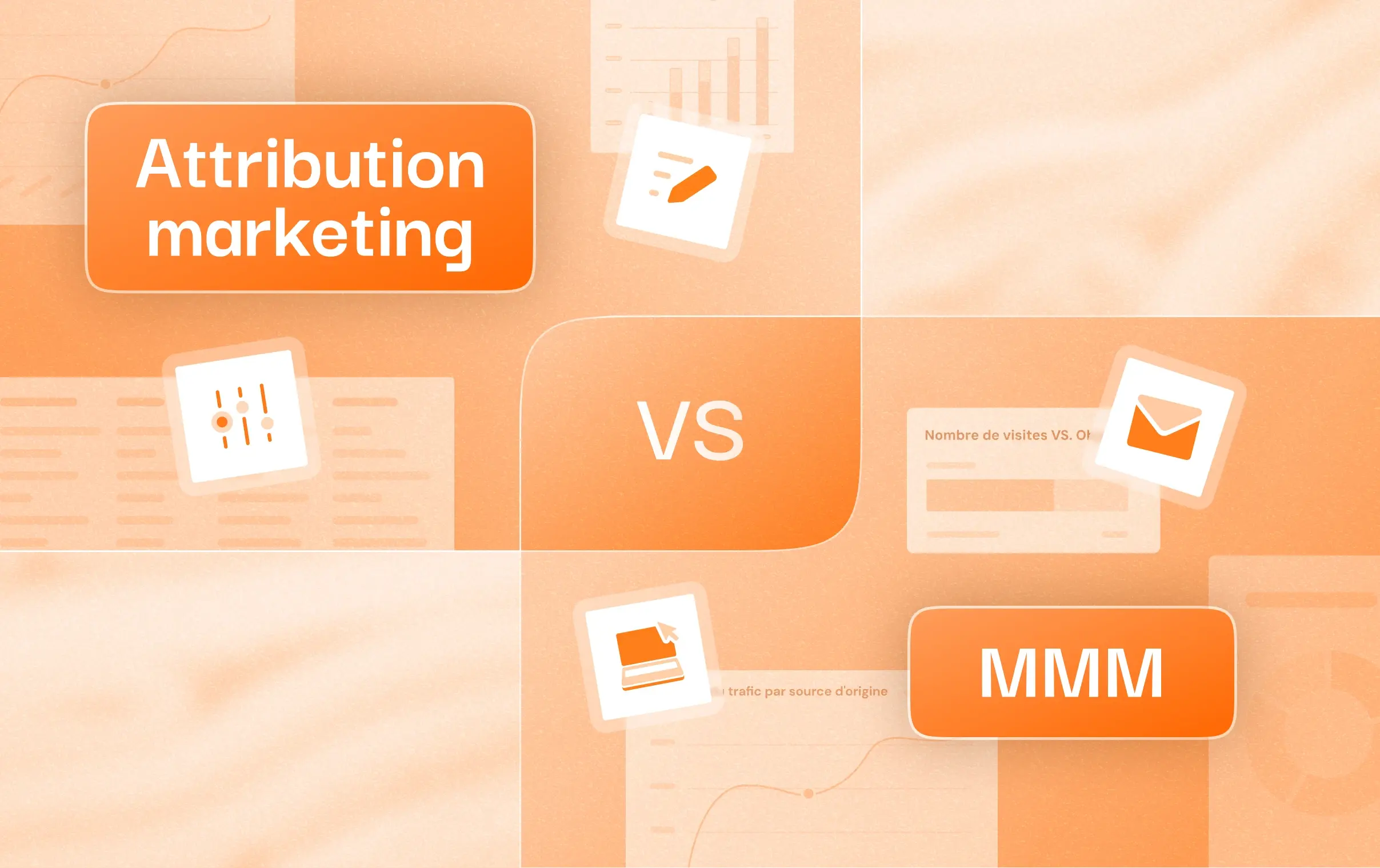
Marketing Mix Modeling vs Attribution Marketing : quelles différences ?
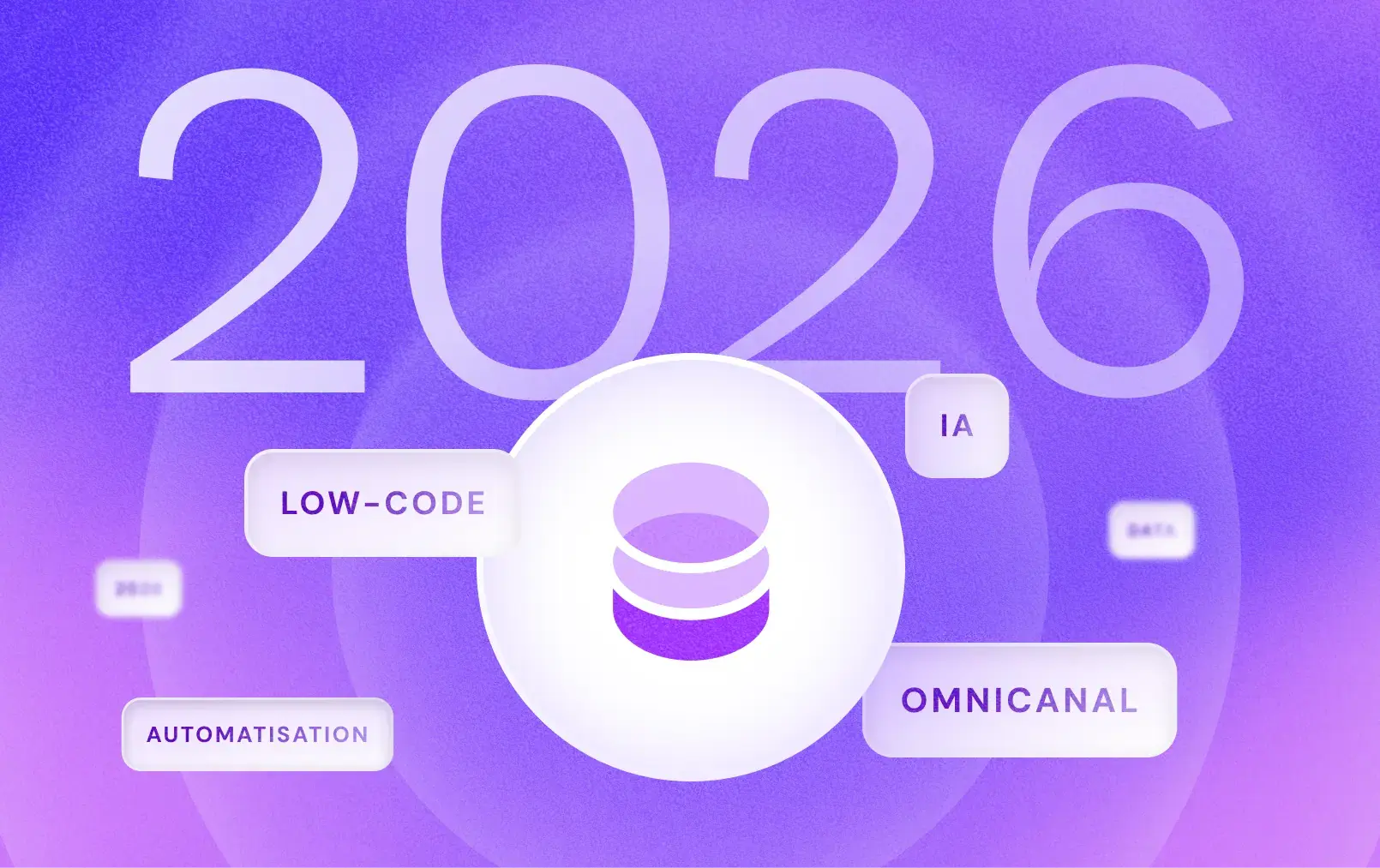
Tendances CRM 2026 : 10 évolutions clés pour le B2B
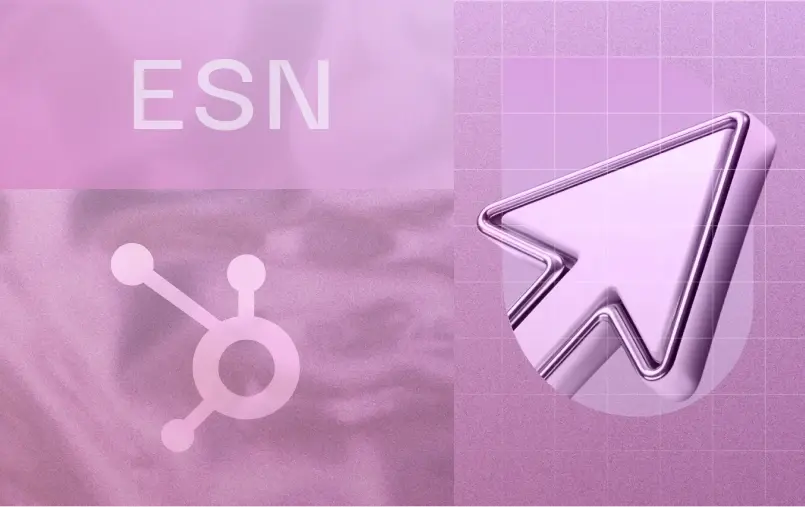
HubSpot pour les ESN : le CRM pensée pour les entreprises de services du numérique
Une fois par mois, des conseils, des études de cas et des histoires growth dans votre boîte mail
5000+ abonné·e·s
1 email par mois
Contenu inédit